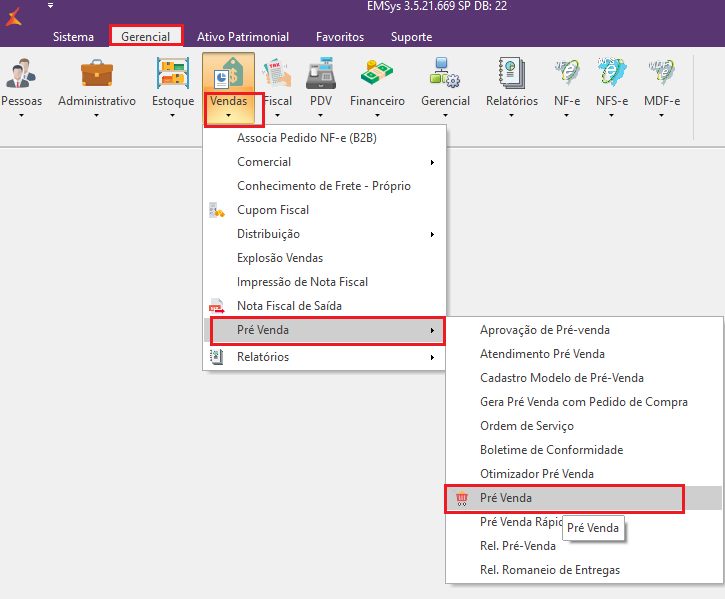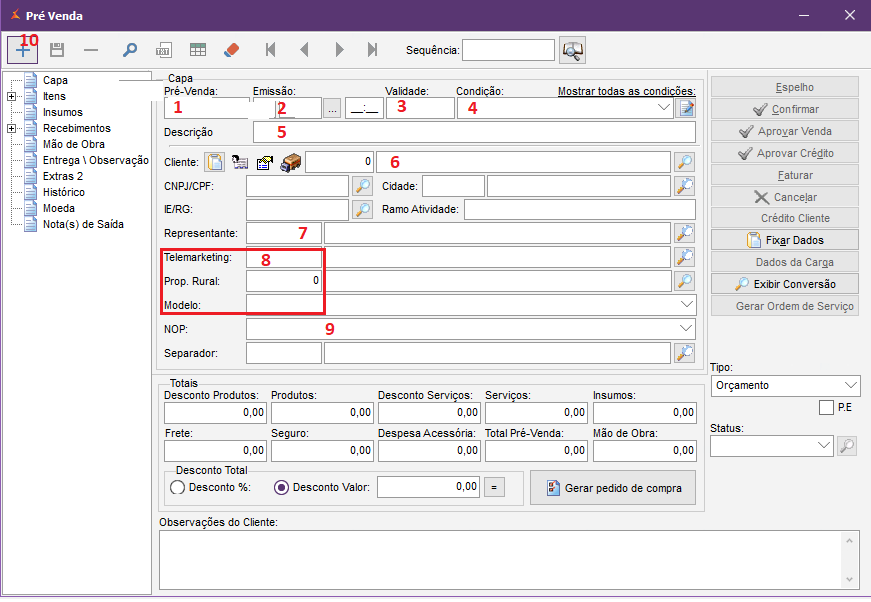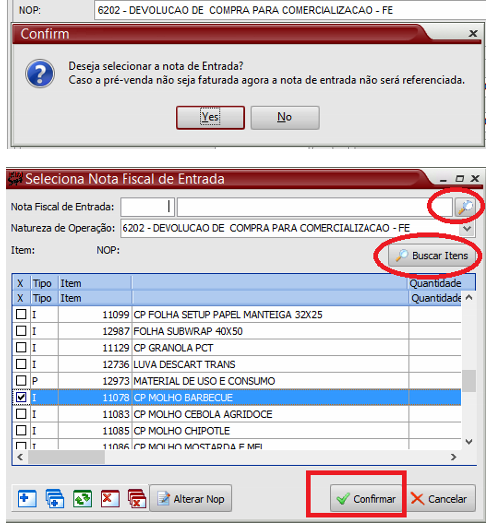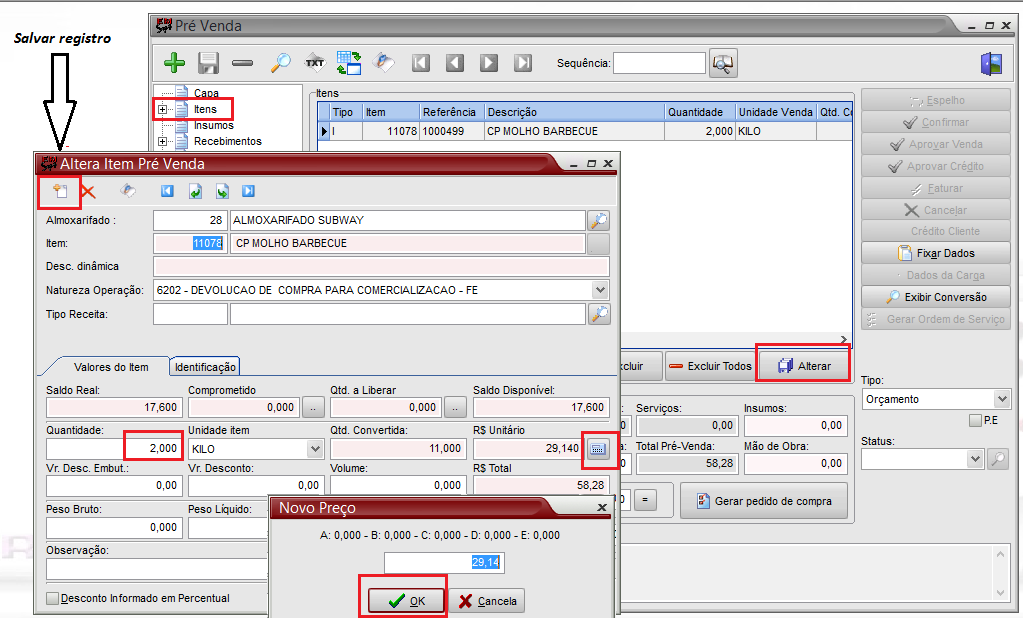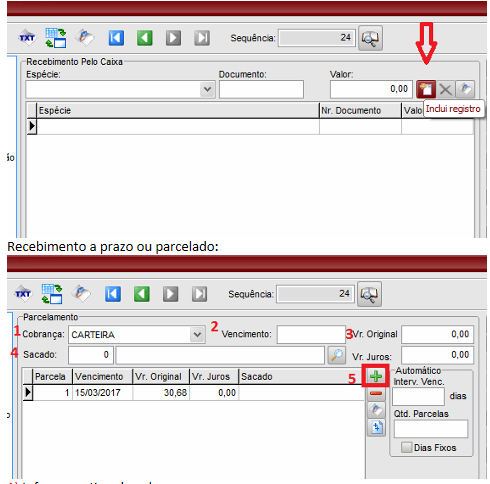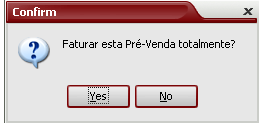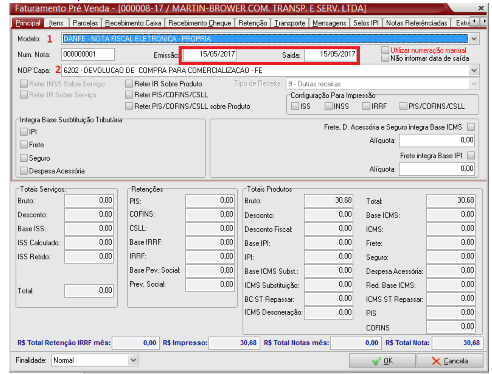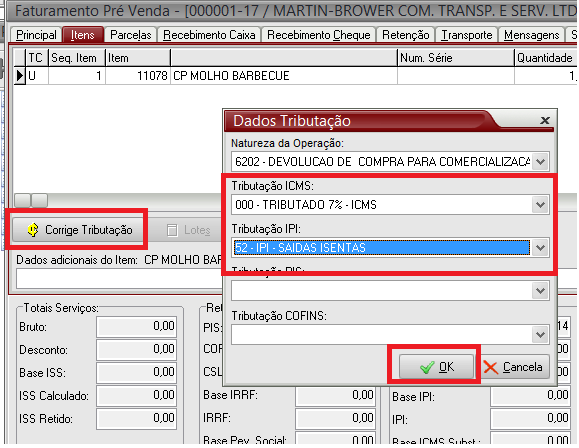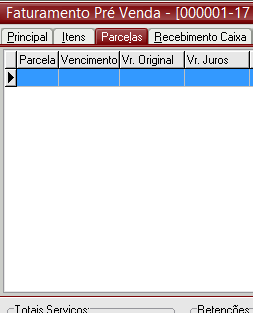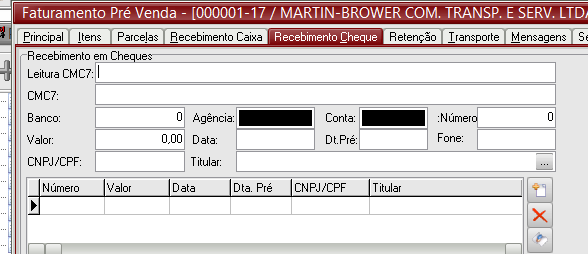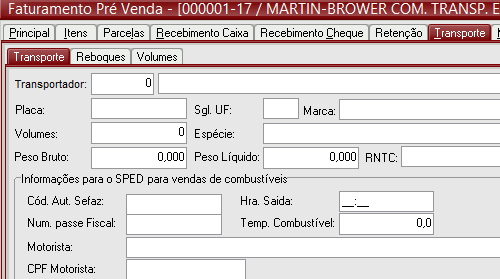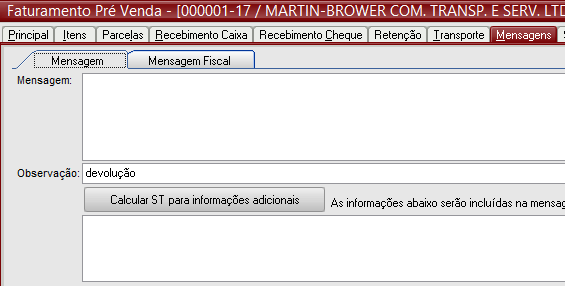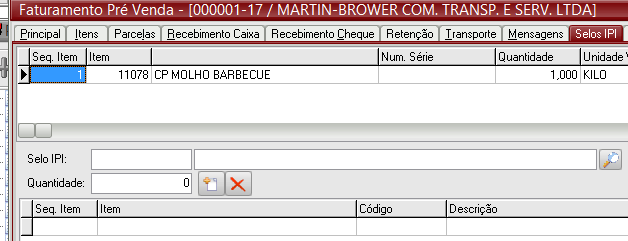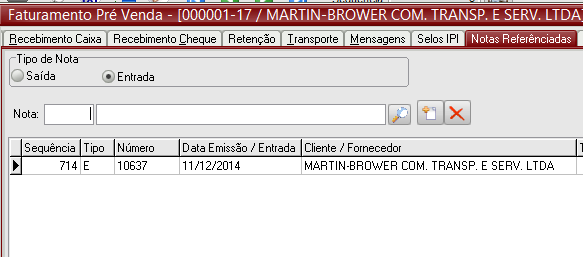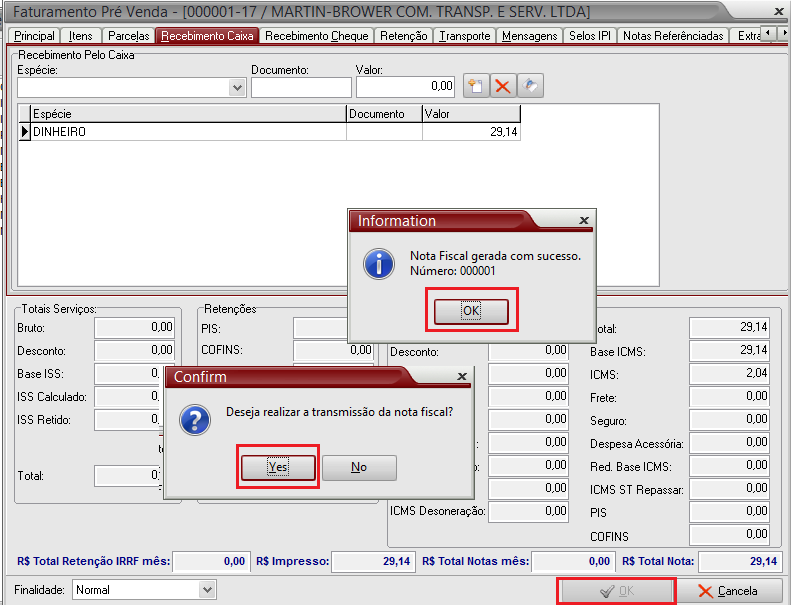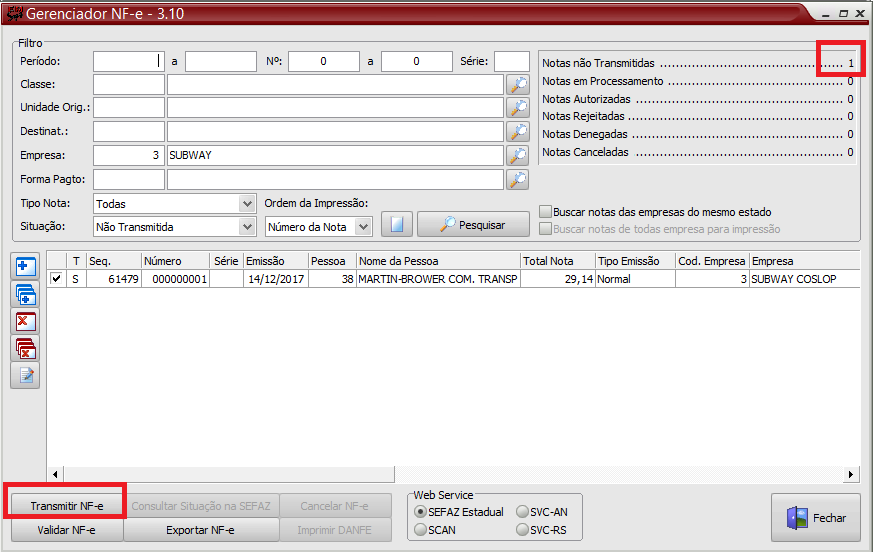Nota fiscal de Devolução - Pré-venda
Conceito
Considera-se devolução de uma mercadoria a operação que tenha por objetivo anular todos os efeitos de uma operação anterior. Portanto, o adquirente da mercadoria poderá desfazer o negócio, através da devolução, quando as mercadorias adquiridas estiverem em desacordo com o seu pedido, ou fora das especificações encomendadas, ou ainda com problemas de qualidade ou deterioradas.
Temos duas maneiras de lançar uma nota fiscal de devolução no sistema
- A primeira, pelo menu nota fiscal de entrada. Essa opção será utilizada, quando o cliente final estiver fazendo uma devolução de um determinado produto que adquiriu em seu estabelecimento. Sendo assim, como este produto já constava em seu estoque, e em seguida, foi lançada a saída do mesmo para a venda, agora é necessário lançar uma nova nota, informando ao sistema que este produto está entrando novamente no estoque, porém, como devolução.
- A segunda maneira é pelo menu Pré-Venda, onde a empresa como cliente, comprou um produto do seu fornecedor, o mesmo foi entregue à sua empresa mediante uma nota fiscal que foi lançada no sistema como entrada no estoque. Porém, por algum motivo específico é preciso realizar uma devolução ao fornecedor, como algum defeito no produto, quantidade incorreta, troca de produto, entre outros. Essa devolução deverá ser realizada dentro da Pré-Venda referenciando a nota fiscal de entrada do produto, uma vez que o mesmo foi lançado no sistema.
Nota Fiscal de Devolução pela tela de Pré-Venda
Pela tela de Pré-Venda, é possível emitir uma nota fiscal de devolução, quando se tratar de uma devolução da empresa para seu fornecedor. Para realizar a emissão da pré-venda, é necessário preencher alguns campos que são obrigatórios pelo sistema.
1- Acesse o modulo EMSys
Para acessar a pré-venda siga o caminho: Gerencial > Vendas > Pré-venda > Pré-venda.
- O número da pré-venda é preenchido automática ou manualmente conforme a parametrização no cadastro da empresa;
- A data de emissão da pré-venda é a data a qual a mesma está sendo gerada;
- A data de validade da pré-venda é a data de limite para comprometer o estoque com essa pré-venda. Para o caso da devolução preencha a mesma data de emissão;
- Na condição de pagamento, o usuário informará se essa nota de devolução será recebida a vista (saindo do caixa, banco ou cheque) ou a prazo.
- Campo descrição deverá ser preenchido com o motivo da pré-venda, exemplo: " Remessa de conserto do produto x " ou " Devolução de mercadoria avariada no transporte".
- No campo cliente precisa informar o fornecedor para o qual está devolvendo o produto. Lembrando de marcar no cadastro de pessoas, o fornecedor como cliente;
- Informar um vendedor no campo representante, para esse caso pode ser a própria empresa;
- É opcional informar Telemarketing, Prod. Rural e Modelo;
- Informar o NOP de devolução;
- Incluir a pré venda.
Nota
Importante: Sempre verificar com o contador qual é o NOP correto.
No momento que for selecionado o NOP de devolução será solicitado a nota fiscal de entrada.
- Selecione a nota fiscal de entrada
- Clique em buscar itens
- Marque o item a ser devolvido
- Clique em confirmar.
Após confirmação, sistema retorna para a tela principal
Clique em itens.
- Clique na opção alterar
- Confirme a quantidade que está sendo devolvida e altere manualmente se for necessário
- Clique sobre a calculadora para alterar o valor, caso seja necessário.
- Clique em Ok, para salvar a alteração.
- Clique no icone para salvar o registro conforme indicação.
Recebimentos
Conforme informado na condição de pagamento, informar se a nota de devolução será recebida a vista ou será parcelada. Obs.: Em caso de recebimentos a vista que não são feitos pelo caixa, pode-se deixar essa opção sem preencher e informar no momento do faturamento.
Va na opção Recebimentos
Recebimento pelo caixa: Informar o valor e clicar em incluir;
- 1.Informar o tipo de cobrança;
- 2. Informe a data do vencimento;
- 3. Informe o valor original da nota;
- 4.Informar o sacado (a princípio o mesmo fornecedor informado na capa);
- 5. Clicar em Incluir; Caso tenha mais parcelas, incluí-las da mesma forma.
Após preenchidos esses dados clique em 'Incluir' para incluir a pré-venda
Após incluída a pré-venda, clique
em seguida clique em
Faturando a pré-venda
- Aba Principal:
1. Selecione o modelo de documento fiscal;
2.Confirme o NOP principal, as datas de emissão e saída.
Obs: O número da nota será automaticamente preenchido.
- Aba Itens: Caso seja necessário fazer alterações nas tributações dos itens clique em: Corrige tributação. Informe a tributação correta e clique em Ok.
- Aba parcelas: Aparece as parcelas dos títulos que serão geradas, caso tenha sido feito de forma a prazo ou parcelada.
- Aba Recebimento Caixa: Verifica ou corrige as formas de pagamento feitas a vista pelo caixa. Caso precise acrescentar ou corrigir essa forma de pagamento, informar a Espécie de Caixa, o número de documento (caso tenha) e o valor, clicar em incluir
- Aba Recebimento Cheque: Informar os dados do cheque e clicar em incluir.
- Aba Transporte: Informar a transportadora e dos dados referente ao transporte do produto.
- Aba Mensagens: Caso seja necessário incluir uma mensagem na nota de devolução ou uma observação, incluí-las no campo 'Mensagem' e/ou 'Observação'.
- Aba Selos IPI: No caso da nota de devolução não é necessário informar o selo IPI.
- Aba Notas Referenciadas:
1) Tipo de Nota: Para a nota de devolução marca a opção 'Entrada'
2) Clica na lupa para pesquisar e selecione a nota de entrada a qual está sendo feita a devolução.
3) Clica em incluir
Para finalizar clique em Ok, para confirmar o faturamento > Ok para Nota fiscal gerado com sucesso > Yes para Realizar a transmissão da nota fiscal.
Após confirmação para transmissão da nota fiscal, o sistema automaticamente direciona para o gerenciador de notas fiscais.
Para transmitir a nota, clique em transmitir NF-e.
Está com alguma dúvida?
Consulte todos nossos guias na busca de nossa página principal clicando aqui.